
Ajout de l'audiodescription aux cinématiques, utilisation du retour haptique pour les dialogues, et bien d'autres fonctionnalités d'accessibilité
Alors que le 2 septembre, date de sortie de The Last of Us Part I, approche à grands pas, Naughty Dog a le plaisir de partager la liste complète des fonctionnalités d’accessibilité dont vous pourrez profiter dans le jeu. Le studio a repris l’ensemble des options disponibles dans The Last of Us Part II pour les pousser encore plus loin.
« Nos voulons rendre l’expérience accessible aux joueurs ayant des difficultés visuelles, auditives et motrices », explique le réalisateur du jeu Matthew Gallant. « La nouveauté majeure en termes d’accessibilité est l’ajout de l’audiodescription pour les cinématiques. Nous avons travaillé avec Descriptive Video Works, une société spécialisée dans les programmes télévisés, les films et les bandes-annonces de jeux vidéo, et avons intégré l’audiodescription aux scènes cinématiques pour l’ensemble des langues proposées. »
« Une autre des fonctionnalités que nous avons ajoutées (qui n’était au début qu’un prototype, mais qui s’est avérée particulièrement appréciée pendant les tests) consiste à retranscrire les dialogues en utilisant le retour haptique de la manette DualSense de la PS5. Cela permet aux joueurs sourds ou malentendants, en complément des sous-titres, de ressentir l’intention d’une réplique, son intensité. »
Voici la liste complète des options d’accessibilité.
Préréglages d’accessibilité
Comme pour The Last of Us Part II, un grand nombre des fonctionnalités d’accessibilité ont été conçues pour fonctionner les unes avec les autres. C’est pourquoi il existe trois préréglages qui configurent tous les paramètres recommandés d’accessibilité visuelle, auditive et motrice. Vous pouvez également personnaliser ces préréglages pour créer une expérience sur mesure.
| Paramètre | Options | Description |
| Préréglages d’accessibilité visuelle | Activé ou Désactivé | Ajuste tous les paramètres recommandés pour les joueurs non voyants ou avec des troubles de la vision. Ceci activera des paramètres dans différents menus comme : • Lecteur d’écran • Descriptions des cinématiques • Affichage contraste élevé• Format interface > Grand • Verrouillage de visée > Cible auto • Signaux audio de parcours et de combat • Assistance de navigation et de parcours • Assistance garde-corps • Mode Écoute amélioré • Invisibilité • Option Passer l’énigme • Différents réglages dans le menu Accessibilité des combats |
| Appliquer les préréglages d’accessibilité auditive | Activé ou Désactivé | Ajuste tous les paramètres recommandés conçus pour les joueurs sourds ou malentendants. Ceci activera des paramètres dans différents menus comme : • Indicateurs de détection • Notifications d’objets ramassés • Messages d’esquive > Souvent • Sous-titres > Histoire et combats • Nom de l’interlocuteur (sous-titres) • Direction de l’interlocuteur (sous-titres) • Vibrations d’aide au combat • Vibrations d’aide pour la guitare |
| Appliquer les préréglages d’accessibilité motrice | Activé ou Désactivé | Ajuste tous les paramètres recommandés conçus pour les joueurs avec un handicap moteur ou à mobilité réduite. Ceci activera des paramètres dans différents menus comme : • Verrouillage de visée > Cible auto • Échange d’arme auto • Ramassage auto • Aide caméra > Activée • Assistance de parcours et de navigation • Assistance garde-corps • Respiration infinie • Appuyer plusieurs fois > Maintenir • Combos au corps à corps > Maintenir • Stabilité d’arme > Désactivée • Option Passer l’énigme • Différents réglages dans le menu Accessibilité des combats |
Commandes alternatives
Vous pouvez entièrement personnaliser les options de la manette DualSense de votre PS5, réassigner chaque commande à une touche différente, y compris le balayage du pavé tactile et la vibration de la manette. Vous disposez d’options individuelles qui permettent d’appuyer plutôt que de maintenir, et de maintenir plutôt que d’appuyer rapidement.
| Réattribution des touches | ||
| Paramètre | Options | Description |
| Personnaliser les commandes | Réattribuez les touches et personnalisez toutes les commandes. | |
| Configuration des commandes | Par défaut, Main droite uniquement, Main gauche uniquement, Configuration personnalisée 1, Configuration personnalisée 2, Configuration personnalisée 3 | Réattribuez les touches et personnalisez toutes les commandes. |
| Renommer la configuration personnalisée | Modifiez le nom de votre configuration personnalisée. | |
| Orientation de la manette | Par défaut, Gauche, Droite, À l’envers | Sélectionnez votre manière de tenir la manette. Celle-ci influe sur l’orientation des touches directionnelles et des joysticks gauche et droit. |
| Joystick gauche et joystick droit | Par défaut, Inversion en visant, Inversion permanente | Échange la fonctionnalité du joystick gauche avec celle du joystick droit. |
| Déplacements sur les échelles | Personnage ou Caméra | Change le mode de saisie des déplacements sur les échelles. PERSONNAGE : Les déplacements sur les échelles avec |left-stick| sont relatifs au personnage du joueur. CAMÉRA : Les déplacements sur les échelles avec |left-stick| sont relatifs à la position de la caméra. Recommandé pour les joueurs non voyants ou avec des troubles de la vision, et qui utilisent l’assistance de navigation pour s’orienter. |
| Corps à corps en visant | Activé ou Désactivé | Permet d’attaquer au corps à corps avec |Square| en visant. Cela désactive Changement d’épaule ou toute commande attribuée à |Square| en visant. |
| Commandes de la manivelle | Activées ou Désactivées | Options pour tourner les manivelles (« Joystick gauche » ou « Maintenir »). |
| Maintenir et appuyer | ||
| Paramètre | Options | Description |
| Appuyer plusieurs fois | Appuyer rapidement ou Maintenir | Change la configuration de touches pour les actions nécessitant d’appuyer plusieurs fois sur une touche. APPUYER RAPIDEMENT (par défaut) : Appuyez plusieurs fois sur la touche pour progresser. MAINTENIR : Maintenez la touche pour progresser. |
| Combos au corps à corps | Appuyer rapidement ou Maintenir | Change la configuration de touches pour effectuer un combo au corps à corps. APPUYER RAPIDEMENT (par défaut) : Appuyez plusieurs fois sur |square| pour effectuer un combo au corps à corps. MAINTENIR : Maintenez |square| pour effectuer un combo au corps à corps. |
| Mode visée | Maintenir ou Appuyer | Changez la configuration de touches pour viser. MAINTENIR (par défaut) : Maintenez |L2| pour viser. Relâchez pour arrêter de viser. APPUYER : Appuyez sur |L2| pour viser. Appuyez à nouveau sur |L2| pour arrêter de viser. |
| Mode Écoute | Maintenir ou Appuyer | Changez la configuration de touches pour le mode Écoute. MAINTENIR (par défaut) : Maintenez |R1| pour écouter. Relâchez pour arrêter d’écouter. APPUYER : Maintenez brièvement |R1| pour écouter. Maintenez à nouveau brièvement |R1| pour arrêter d’écouter. |
| Sprint | Maintenir ou Appuyer | Changez la configuration de touches pour sprinter. MAINTENIR (par défaut) : Maintenez |L1| pour sprinter. Relâchez pour arrêter de sprinter. APPUYER : Maintenez brièvement |L1| pour commencer à sprinter. Maintenez à nouveau brièvement |L1| pour arrêter de sprinter. |
| Confection | Maintenir ou Appuyer | Change la configuration de touches pour vos confections et améliorations. MAINTENIR (par défaut) : Maintenez |X| pour commencer la confection et relâchez pour annuler. APPUYER : Appuyez rapidement sur |X| pour commencer la confection et appuyez rapidement pour annuler. |
| Échange d’arme (sac à dos) | Maintenir ou Appuyer | Change la configuration de touches pour échanger les armes de vos étuis. MAINTENIR (par défaut) : Maintenez |square| pour afficher l’échange d’arme depuis le sac à dos, et relâchez pour quitter. APPUYER : Maintenez |square| pour afficher l’échange d’arme depuis le sac à dos, puis appuyez sur la touche pour quitter. |
| Tir à l’arc | Maintenir ou Appuyer rapidement | Change la configuration de touches pour tirer à l’arc. MAINTENIR (par défaut) : Maintenez |R2| en visant pour bander l’arc et relâchez pour tirer. APPUYER RAPIDEMENT : Appuyez rapidement sur |R2| en visant pour bander l’arc automatiquement et appuyez à nouveau pour tirer. |
| Assistance | ||
| Paramètre | Options | Description |
| Aide caméra | Activée, Désactivée, Horizontale, Verticale | Réoriente automatiquement la caméra dans la direction de vos déplacements. Sélectionnez HORIZONTALE ou VERTICALE pour limiter l’assistance sur l’axe en question. Option conçue pour les néophytes des jeux d’action, ou pour les joueurs n’ayant pas l’habitude de manier le joystick gauche et le joystick droit en même temps. |
| Verrouillage de visée | Désactivé, Activé, Cible auto | Quand vous visez, verrouille automatiquement votre réticule sur les cibles ennemies. Vise par défaut le centre du corps de l’ennemi. Utilisez |right-stick| pour cibler la tête ou les jambes. Si l’option CIBLE AUTO est activée, vous verrouillerez automatiquement l’ennemi suivant, même s’il se trouve hors de l’écran. |
| Force du verrouillage de visée | Curseur de 1 à 10 | Règle la force d’attraction du verrouillage de visée. |
| Verrouillage lancer en cloche | Activé ou Désactivé | Verrouille automatiquement votre réticule sur les cibles ennemies lorsque vous visez (|L2|) avec un projectile. En posture furtive, les briques et bouteilles se verrouillent juste à côté des ennemis pour détourner plus facilement leur attention. Utilisez |right-stick| pour choisir de viser directement l’ennemi. |
| Force du verrouillage de visée (lancer en cloche) | Curseur de 1 à 10 | Règle la force d’attraction du verrouillage de lancer en cloche. |
| Échange d’arme auto | Activé ou Désactivé | Passez automatiquement à une autre arme rangée dans votre étui quand vous êtes à court de munitions. |
| Ramassage automatique | Activé ou Désactivé | Vous ramassez automatiquement les munitions et composants. |
| Visée par détection de mouvements | Activée ou Désactivée | Permet d’utiliser l’orientation de la manette pour ajuster la visée. |
| Limite de temps du mini-jeu | Curseur de 1 à 10, Durée x2, Durée x4, Durée x10 | Réglage de la limite de temps des mini-jeux dans Left Behind. |
| Actions du mini-jeu | Curseur de 1 à 10, Moins d’actions, Pas d’accords, Moins d’actions et pas d’accords | Réglage des actions requises par les mini-jeux dans Left Behind. |
Agrandissement et aides visuelles
Des options sont disponibles permettant de régler avec précision la taille, la couleur et le contraste de l’ATH pour éviter toute frustration face à du texte, une interface ou des éléments du jeu trop petits ou difficiles à lire, et s’assurer que tout soit confortable. L’affichage contraste élevé est un mode de rendu spécial qui accentue le contraste des éléments du jeu. Il y a également une Loupe d’écran qui permet de zoomer sur n’importe quelle partie de l’écran avec le pavé tactile de la manette DualSense de la PS5.
| Paramètre | Options | Description |
| Format interface | Par défaut, Grand | Modifie la taille des éléments de l’ATH en jeu. |
| Arrière-plan interface | Par défaut, Léger, Assombri | Modifie la luminosité des arrière-plans de l’ATH. |
| Couleur de l’ATH | Blanc, Jaune, Bleu, Rouge, Vert | Modifie la couleur du texte et des éléments de l’ATH. |
| Mode daltonien de l’ATH | Désactivé, Protanopie, Deutéranopie, Tritanopie | Change la palette des couleurs accentuées sur l’ATH. |
| Clignotement ATH | Activé ou Désactivé | Active des animations clignotantes dans l’ATH. |
| Affichage contraste élevé | Désactivé, Paramètre 1, Paramètre 2, Paramètre 3 | Atténue les couleurs des décors et applique des couleurs contrastées aux ennemis, objets et objets interactifs. Quand cette option est activée, utilisez |touchpad-swipe-left| pour basculer en mode Contraste élevé. |
| Loupe d’écran | Désactivée, Faible, Moyenne, Élevée | Agrandit une partie de l’écran. Appuyez deux fois sur le pavé tactile pour activer rapidement le zoom. Maintenez après avoir appuyé la deuxième fois pour augmenter progressivement le zoom. Relâchez pour verrouiller le zoom. Déplacez la loupe sur les différentes parties de l’écran avec le pavé tactile. Rappuyez deux fois rapidement pour quitter le mode. |
| Messages de traduction | Désactivé, Activé, Auto | Affiche (|triangle|) des messages de traduction pour les textes des environnements. Définie sur AUTO, cette fonctionnalité se déclenche automatiquement lorsque le texte est configuré pour être affiché dans une langue autre que l’anglais, ou si le lecteur d’écran est activé. |
Cinétose
Les mouvements simulés en 3D causent de l’inconfort à beaucoup de joueurs. Pour offrir une expérience visuelle confortable à tous, nous proposons des options pour régler les tremblements de la caméra, le flou cinétique, la distance de la caméra embarquée et même le champ de vision. Nous avons même intégré une option permettant d’afficher un point blanc persistant au centre de l’écran qui atténue cette sensation.
| Paramètre | Options | Description |
| Tremblements de caméra | Curseur de 1 à 10 | Ajuste l’intensité des secousses de caméra. |
| Flou cinétique | Curseur de 1 à 10 | Ajuste l’intensité du flou de mouvement. |
| Distance de la caméra | Curseur de -5 à +5 | Règle la distance de la caméra à la 3e personne. Augmentez ce paramètre pour éloigner la caméra du joueur. Diminuez-le pour rapprocher la caméra du joueur. |
| Champ de vision | Curseur de -5 à +5 | Règle le champ de vision de la caméra à la 3e personne. Augmentez ce paramètre pour élargir le champ. Diminuez-le pour resserrer le champ. |
| Effets de plein écran | Activés ou Désactivés | Active les effets à l’écran indiquant le statut du joueur. |
| Point central persistant | Activé ou Désactivé | Affiche un réticule permanent au milieu de l’écran, masqué pendant les cinématiques et lorsque vous visez. |
Navigation et parcours
Nous avons intégré de nouvelles façons pour les joueurs malvoyants et non voyants de naviguer dans l’univers. L’assistance de navigation peut vous guider à travers l’aventure du mode narratif, ou vous pouvez utiliser le mode Écoute amélioré pour explorer et trouver les ennemis et les objets à ramasser. Pour vous aider à naviguer le monde du jeu, il existe des options pour des commandes de traversée simplifiées, une assistance garde-corps, et la possibilité de passer des énigmes entièrement.
| Paramètre | Options | Description |
| Assistance de navigation | Activée ou Désactivée | Appuyer sur |L3| oriente la caméra dans le sens de la progression de l’histoire et marque le chemin à suivre. Si le mode Écoute amélioré est également activé, appuyer sur |L3| en mode Écoute (maintenir |R1|) orientera le joueur vers l’objet ou l’ennemi le plus récemment détecté. |
| Assistance de parcours | Activée ou Désactivée | Active des commandes de parcours simplifiées. • Appuyez sur |X| pour effectuer certains sauts difficiles. • Escaladez automatiquement les rebords et faufilez-vous dans des espaces réduits. • Franchissez automatiquement certains obstacles bas à cheval. • Sprintez automatiquement lors de certains affrontements. |
| Assistance garde-corps | Activée ou Désactivée | Sécurise vos déplacements à proximité des rebords grâce à des sons et vibrations supplémentaires. Vous empêche de faire une chute mortelle depuis un rebord. |
| Mode Écoute amélioré | Activé ou Désactivé | Active la possibilité de détecter des objets (|circle|) et des ennemis (|square|) en mode Écoute. Active un système de détection qui déclenche des signaux audio à l’emplacement de la cible. La fréquence du son change en fonction de la hauteur à laquelle se trouve la cible par rapport à vous. Si l’assistance de navigation est également activée, appuyer sur |L3| en mode Écoute orientera le joueur vers l’objet ou l’ennemi le plus récemment détecté. |
| Portée de la détection | Curseur de 10 à 30 mètres | Règle la distance maximum des détections pour le mode Écoute amélioré. |
| Temps de détection | Curseur de 1 à 5 secondes | Définit en combien de temps les détections du mode Écoute amélioré parcourent leur distance maximum. |
| Respiration infinie | Activée ou Désactivée | Active la respiration infinie pour nager sous l’eau. |
| Option Passer l’énigme | Activée ou Désactivée | Pendant une énigme, sélectionnez PASSER L’ÉNIGME dans le menu Pause pour la résoudre automatiquement. Ce paramètre est recommandé pour les joueurs non voyants ou avec des troubles de la vision, car il se peut que certaines énigmes ne soient pas entièrement accessibles. |
Synthèse vocale et signaux audio
Les informations représentées uniquement sous forme visuelle ne sont pas accessibles aux joueurs non-voyants. Plusieurs options sont disponibles pour véhiculer l’information à travers le son et les vibrations de la manette. Les signaux audio de parcours et de combat s’associent à l’audio du jeu pour créer des sons facilement identifiables liés aux actions récurrentes comme récupérer des objets, franchir des vides, etc. Ces signaux audio sont répertoriés dans un glossaire sonore que vous pouvez consulter à tout moment. De plus, les menus et autres textes à l’écran peuvent se voir donner voix grâce à l’option Lecteur d’écran. Si votre console est paramétrée en anglais avec le lecteur d’écran activé, The Last of Us Part I activera automatiquement le lecteur d’écran dans le jeu.
* L’option lecteur d’écran est disponible dans toutes les langues proposées**, sauf le thaïlandais.
** Le lecteur d’écran est disponible dans les langues suivantes : anglais, anglais (Royaume-Uni), français, italien, allemand, danois, turc, russe, tchèque, grec, finnois, suédois, norvégien, hongrois, polonais, portugais, espagnol, néerlandais, chinois traditionnel, chinois simplifié, japonais, coréen, croate, espagnol (Amérique latine), portugais (Brésil)
| Lecteur d’écran et signaux audio | ||
| Paramètre | Options | Description |
| Lecteur d’écran | Activée ou Désactivée | Active la narration du texte affiché à l’écran. Lorsque l’option est activée, utilisez |touchpad-swipe-up| pour avoir une description en lecteur d’écran de votre statut actuel. Il est possible de régler le volume du lecteur d’écran dans le menu Volumes audio. |
| Signaux audio de parcours | Activés ou Désactivés | Propose des signaux audio supplémentaires pour faciliter les déplacements et l’exploration. Émet un signal pour : • Les vides à franchir d’un saut et les surfaces à escalader. • Les zones nécessitant de s’accroupir. • Les points d’interaction et objets à ramasser. • Les vitres à briser à proximité. • Le gain ou la perte de contrôle des mouvements. • Quand l’assistance garde-corps est activée, sa mise en marche déclenche un signal audio. Pour en savoir plus sur les signaux audio, consultez le glossaire des signaux audio. |
| Signaux audio de combat | Activés ou Désactivés | Propose des signaux audio supplémentaires pour faciliter les combats et la furtivité. Émet un signal audio pour :• Les ennemis à saisir et les messages d’attaque éclair• • • Les ennemis visés• Les ennemis touchés par un tir Pour en savoir plus sur les signaux audio, consultez le glossaire des signaux audio. |
| Vibrations d’aide au combat | Activées ou Désactivées | Propose des aides sous forme de vibrations pour les combats. Émet une vibration pour : • Les ennemis visés• Les ennemis touchés par un tir |
| Description des cinématiques | Activées ou Désactivées | Active l’audiodescription pendant les cinématiques. Propose une description orale des éléments visuels importants. |
| Dialogues en vibrations | Activés ou Désactivés. Vous pouvez régler l’intensité des vibrations dans le menu de la manette sans fil DualSense. | Une fois activée, cette option retranscrit les dialogues oraux en vibrations dans la manette sans fil DualSense, permettant aux joueurs de ressentir la manière dont les paroles sont prononcées. |
| Volumes audio | ||
| Effets | Curseur de 0 à 100 | Règle le volume des effets sonores. |
| Dialogues | Curseur de 0 à 100 | Règle le volume des dialogues audio. |
| Musique | Curseur de 0 à 100 | Règle le volume de la musique. |
| Cinématiques | Curseur de 0 à 100 | Règle le volume des cinématiques. |
| Signaux audio d’accessibilité | Curseur de 0 à 100 | Règle le volume des signaux audio d’accessibilité. Vous pouvez activer les signaux audio de parcours et de combat via le menu Accessibilité. |
| Synthèse vocale | Curseur de 0 à 100 | Règle le volume de la narration en synthèse vocale. |
| Glossaire des signaux audio | Parcourez et écoutez les divers signaux audio utilisés dans le jeu. | |
| Description des cinématiques | Curseur de 1 à 100 | Règle le volume de la description des cinématiques. |
Accessibilité des combats
Nous voulons que les combats dans The Last of Us Part I soient accessibles à tous, c’est pourquoi nous avons créé différentes options qui peuvent changer l’expérience de jeu de manière significative. Par exemple, l’option Invisibilité vous permet de profiter de la furtivité, ce qui ne serait peut-être pas le cas autrement. Si vous avez des problèmes pour viser, vous pouvez vous accorder du temps supplémentaire en activant la visée au ralenti. Le but est de vous fournir tous les outils dont vous pourriez avoir besoin pour rendre l’expérience de jeu et le combat amusant et intéressant.
| Paramètre | Options | Description |
| Activer l’accessibilité des combats | Activée ou Désactivée | Active les paramètres d’accessibilité des combats. Ces paramètres sont conçus pour rendre les combats accessibles à tous les joueurs. Ils peuvent donc grandement modifier l’expérience de jeu. |
| Les otages ne s’échappent pas | Activé ou Désactivé | Les ennemis que vous saisissez ne se dégagent pas en se débattant. |
| Alliés impossibles à saisir | Activé ou Désactivé | Les alliés attrapés par un ennemi s’échapperont automatiquement. Ce paramètre ne s’appliquera pas lors de certains combats. |
| Les ennemis ne vous contournent pas | Activé ou Désactivé | Les ennemis ne chercheront pas à contourner votre position. |
| Perception ennemie réduite | Activée ou Désactivée | Réduit la perception ennemie en mode furtif. Ce paramètre tient compte de la difficulté choisie. |
| Précision ennemie réduite | Activée ou Désactivée | Diminue la précision des tirs ennemis. Ce paramètre tient compte de la difficulté choisie. |
| Invisibilité | Désactivé, Limité, Sans limites | Vous êtes invisible aux yeux des ennemis lorsque vous ne visez pas. Ce paramètre est désactivé lors de certains affrontements pendant lesquels la furtivité n’est pas possible. Si la valeur est définie sur LIMITÉ, la limite de temps prendra en compte les paramètres de difficulté choisie. |
| Stabilité d’arme | Activée ou Désactivée | Active les mouvements de caméra lorsque vous visez avec une arme. |
| Ralenti | Désactivé, En visant, Activé | Activer cette fonction réduit la vitesse du jeu. Une fois ACTIVÉ, utilisez |touchpad-swipe-right| pour ralentir l’action. |
| Acouphène | Activé ou Désactivé | Active un effet audio qui imite un bourdonnement d’oreilles à proximité d’une explosion. |
| Vibration | Curseur de 1 à 100, Activée ou Désactivée | Permet aux joueurs de régler avec précision l’intensité du retour haptique pour les éléments de jeu suivants : Menu, Gameplay général, Actions de joueur, Corps à corps, Armes à feu et arc, Attaques ennemies, Météo ambiante, Événements affectant l’environnement, Cinématiques, Accessibilité, Dialogues en vibrations, Intensité des dialogues en vibrations |
ATH
Les joueurs sourds, malentendants ou qui doivent jouer à bas volume ou sans le son n’ont pas forcément accès aux informations disponibles uniquement sous forme audio. Pour résoudre ce problème, Naughty Dog a inclut plusieurs options pour afficher l’information sous forme visuelle. Des indicateurs de détection vous permettent de savoir quand on vous a repéré en mode furtif. Vous pouvez également les conserver lors des combats : ils vous indiqueront les ennemis les plus dangereux.
| Paramètre | Options | Description |
| Indicateurs de dégâts | Activés ou Désactivés | Affiche sur l’ATH la provenance des dégâts subis. |
| Indicateurs de détection | Désactivé, Furtif, Toujours | L’ATH vous prévient quand des ennemis sont sur le point de vous repérer, et depuis quelle direction. FURTIF : Les indicateurs de détection s’affichent jusqu’à ce qu’on vous ait repéré. TOUJOURS : Les indicateurs de détection persistent lors des combats. Ce paramètre est recommandé pour les joueurs sourds ou malentendants. |
| Astuces | Désactivé, Parfois, Souvent | Affiche des astuces lorsque vous restez au même endroit pendant un certain temps. Les astuces s’activent en appuyant sur |L3|. |
| Notifications d’objets ramassés | Activées ou Désactivées | Affiche une notification d’ATH lorsque vous ramassez des munitions, des ingrédients ou d’autres ressources. |
Sous-titres
Les sous-titres sont une option d’accessibilité très prisée et le studio voulait vous proposer un large choix d’options de personnalisation. Vous pouvez en changer la taille et la couleur, ajouter un fond pour plus de contraste, afficher le nom de la personne qui parle, et même afficher une flèche directionnelle en direction des gens qui parlent qui ne sont pas présents à l’écran. Vous pouvez activer les sous-titres pour les dialogues des ennemis systémiques en mode furtif et lors des combats.
| Paramètre | Options | Description |
| Sous-titres | Désactivé, Dialogues de l’histoire, Dialogues de l’histoire et combats | Affiche le texte des dialogues audio. DIALOGUES DE L’HISTOIRE : Active les sous-titres pour les dialogues des personnages principaux, des ennemis importants et des cinématiques. DIALOGUES DE COMBAT : Active des sous-titres supplémentaires pour les dialogues des ennemis, au combat ou en posture furtive. |
| Taille | Petite, Moyenne, Grande | Règle la taille des sous-titres. |
| Arrière-plan | Désactivé, Par défaut, Assombri | Affiche un arrière-plan sombre derrière les sous-titres pour améliorer la lisibilité. |
| Noms | Activés ou Désactivés | Affiche le nom de l’interlocuteur dans les sous-titres. |
| Couleurs des noms | Activées ou Désactivées | Lorsque les noms sont activés dans les sous-titres, le nom de chaque interlocuteur s’affiche dans une couleur unique. |
| Direction | Activée ou Désactivée | Accole au sous-titre une flèche pointant dans la direction de la personne qui parle. Ne s’applique pas aux personnages à l’écran. |
| Couleur | Blanc, Jaune, Bleu, Rouge, Vert | Modifie la couleur des sous-titres. |
Difficulté du jeu
Parmi les fonctions d’accessibilité, The Last of Us Part I propose également différents niveaux de difficulté. À sa sortie, le jeu offrira plusieurs niveaux de difficulté : Très facile, Facile, Normal, Difficile, Survivant et Réaliste. Vous pourrez aussi personnaliser certains aspects de la difficulté pour façonner votre expérience. Vous pouvez ainsi régler les paramètres de difficulté liés aux dégâts subis, à l’efficacité des ennemis et des alliés, à la furtivité et aux ressources. Les trophées ne sont pas spécifiques à un niveau de difficulté.
| Paramètre | Options | Description |
| Difficulté | Très facile, Facile, Normal, Difficile, Survivant, Personnalisé | Règle le niveau de difficulté globale du jeu. |
| Joueur | Très facile, Facile, Normal, Difficile, Survivant | Règle la difficulté en ajustant les paramètres suivants : • Quantité de dégâts infligés par les ennemis. • Fréquence des points de contrôle dynamiques au cours d’un affrontement. |
| Ennemis | Très facile, Facile, Normal, Difficile, Survivant | Règle la difficulté en ajustant les paramètres suivants : • Précision des tirs ennemis et fréquence des projectiles. • Agressivité des assauts ennemis. • Complexité des combos ennemis au corps à corps. • Vitesse de déplacement de certains ennemis très dangereux. • Aménagement personnalisé d’affrontements spécifiques. |
| Alliés | Très facile, Facile, Normal, Difficile, Survivant | Règle la difficulté en ajustant les paramètres suivants : • Agressivité des alliés au combat. • Fréquence à laquelle les alliés tuent les ennemis. |
| Furtivité | Très facile, Facile, Normal, Difficile, Survivant | Règle la difficulté en ajustant les paramètres suivants : • Aptitude des ennemis à exploiter leur vision et leur ouïe. • Durée du répit avant que les ennemis ne lancent l’alerte. • Conditions pour saisir les ennemis en mode furtif. |
| Ressources | Très facile, Facile, Normal, Difficile, Survivant | Règle la difficulté en ajustant les paramètres suivants : • Quantité de munitions et de ressources trouvées dans l’environnement. • Quantité de munitions lâchées par les ennemis. • Fréquence à laquelle les alliés offrent des objets et des munitions. |


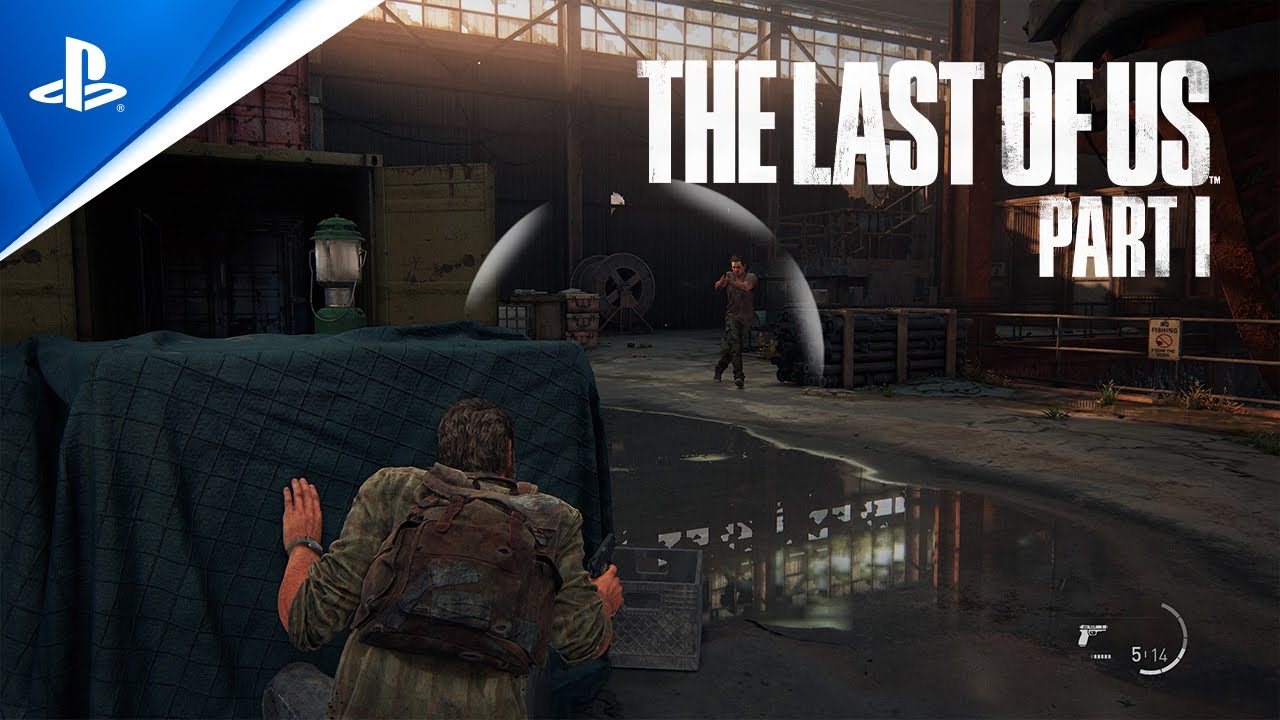








Les commentaires sont désactivés.
1 Commentaire
Loading More Comments